获取申请材料
获取软著申请所需的申请表、程序鉴别材料,在软著生成→软著材料生成页面操作。
创建软著
点击创建软著。

- 著作权人:选择著作权人,若没有,须前往
著作权人页面进行创建。 - 软件名称:软件的全称。
- 软件简称:不需要填写。
- 版本号:不需要填写,默认
V1.0。 - 自定义功能:请简要概述,不超过20字,不建议换行。
填写完成后,点击生成软著。生成后,将扣除5积分。
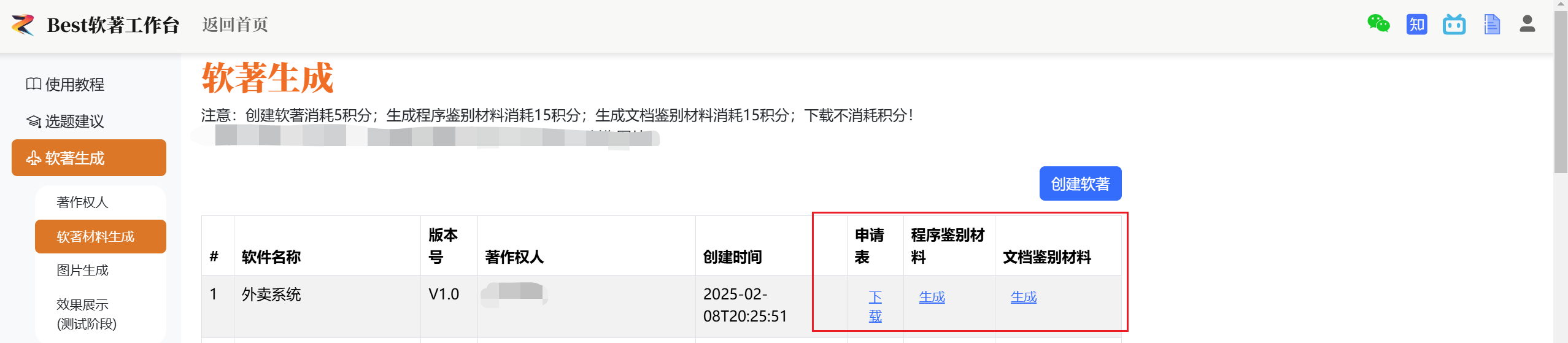
申请表
软著生成后,您可以免费下载并获取申请表Word文件。
- 申请表无需修改。
- 申请表不会提交至版权保护中心。
- 申请表仅用于指导如何在版权保护中心填写相关信息。
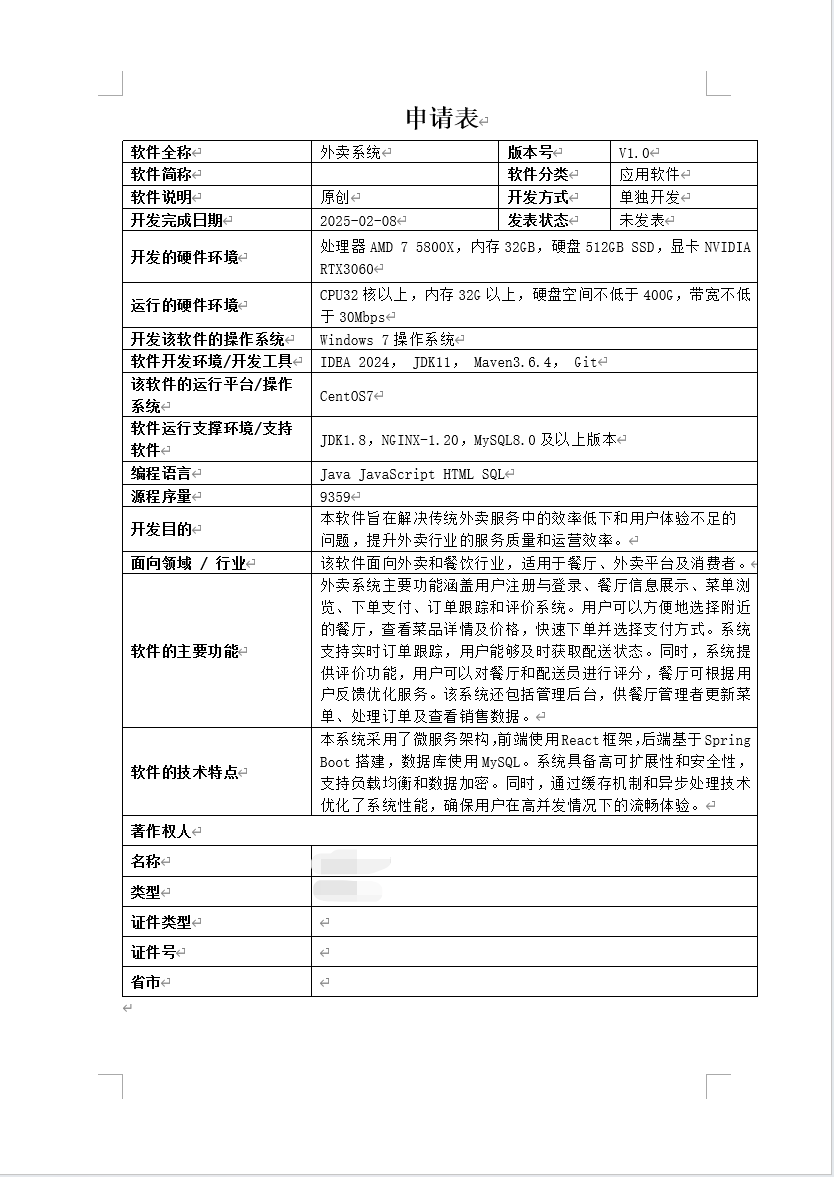
程序鉴别材料(代码文档)
下载
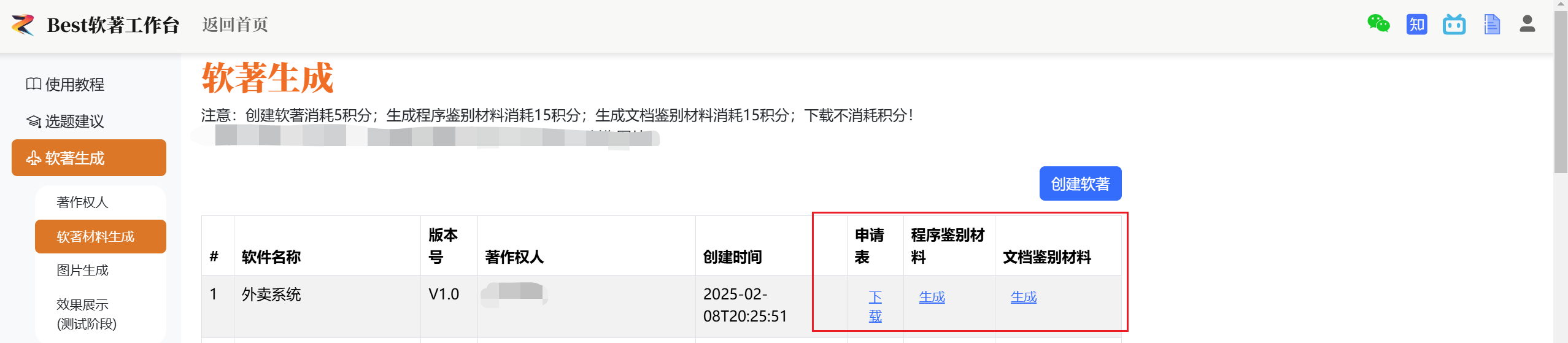
- 点击
程序鉴别材料下的生成,即可生成代码文档。- 生成结束,将扣除15积分;若积分不足,无法进行生成。
- 生成过程约需要30秒,生成后,点击
下载。- 若很久一直在生成,请刷新页面。
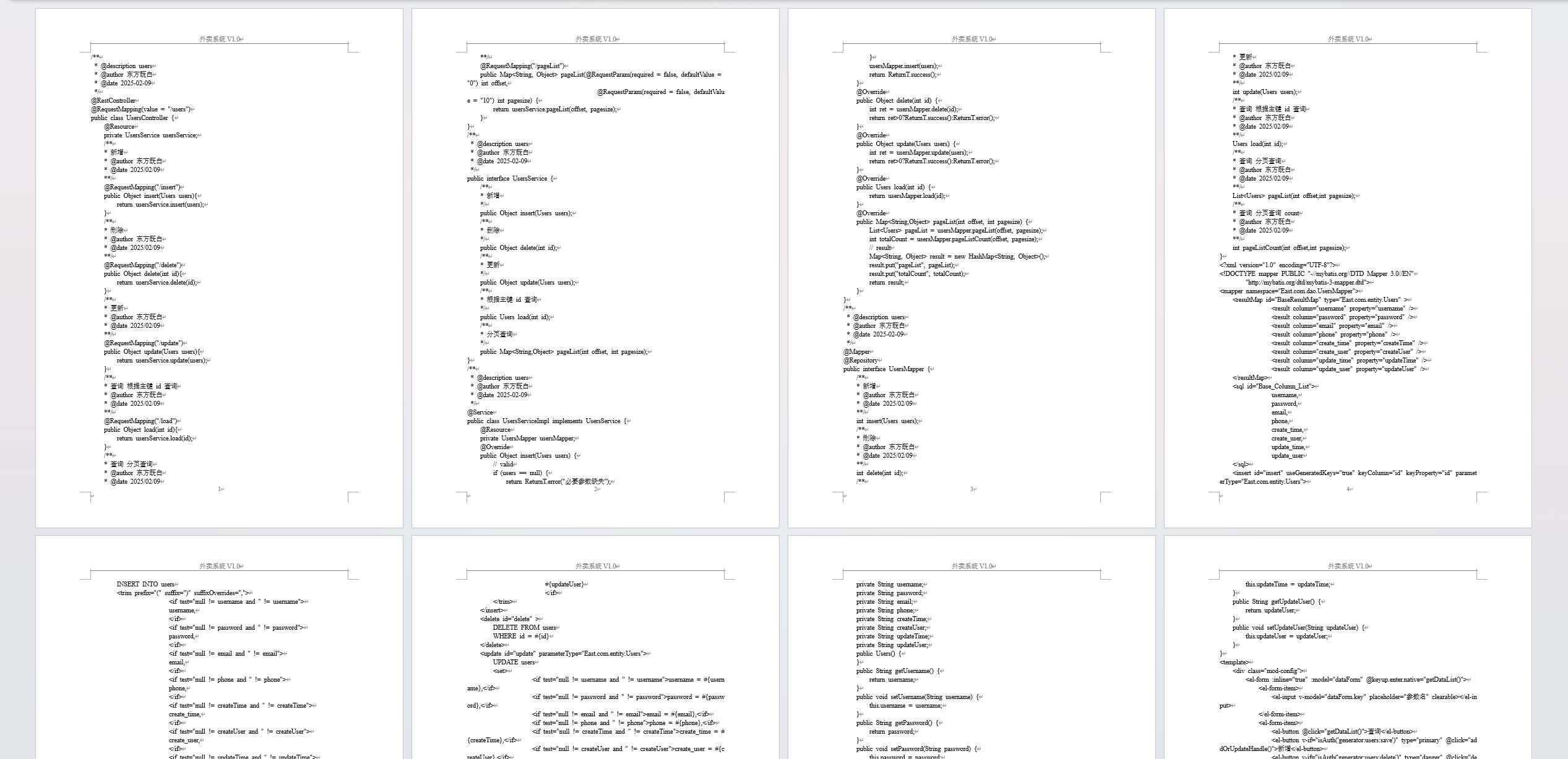
修改
注意:通常情况下,代码文档会超过60页,而版权保护中心要求文档最多为60页。因此,我们需要将代码文档缩减至60页。
操作:
- 从第30页开始删除,确保最终页码为60。例如,如果代码文档原本为84页,则需删除约24页。
- 转成PDF格式。
转换PDF
依次点击文件,另存为,PDF。保存为PDF格式文件。
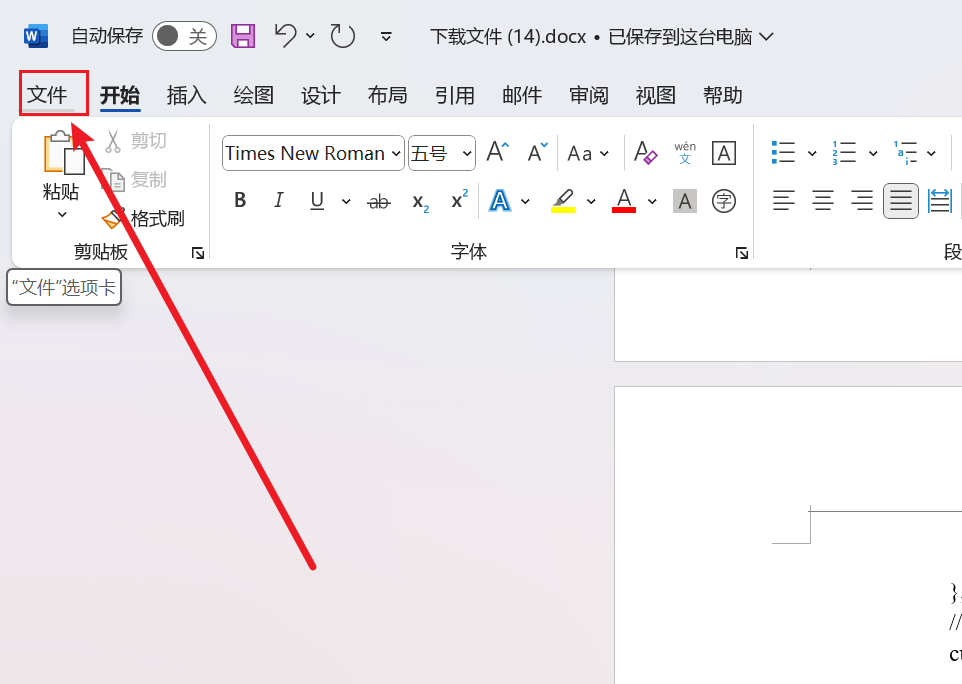
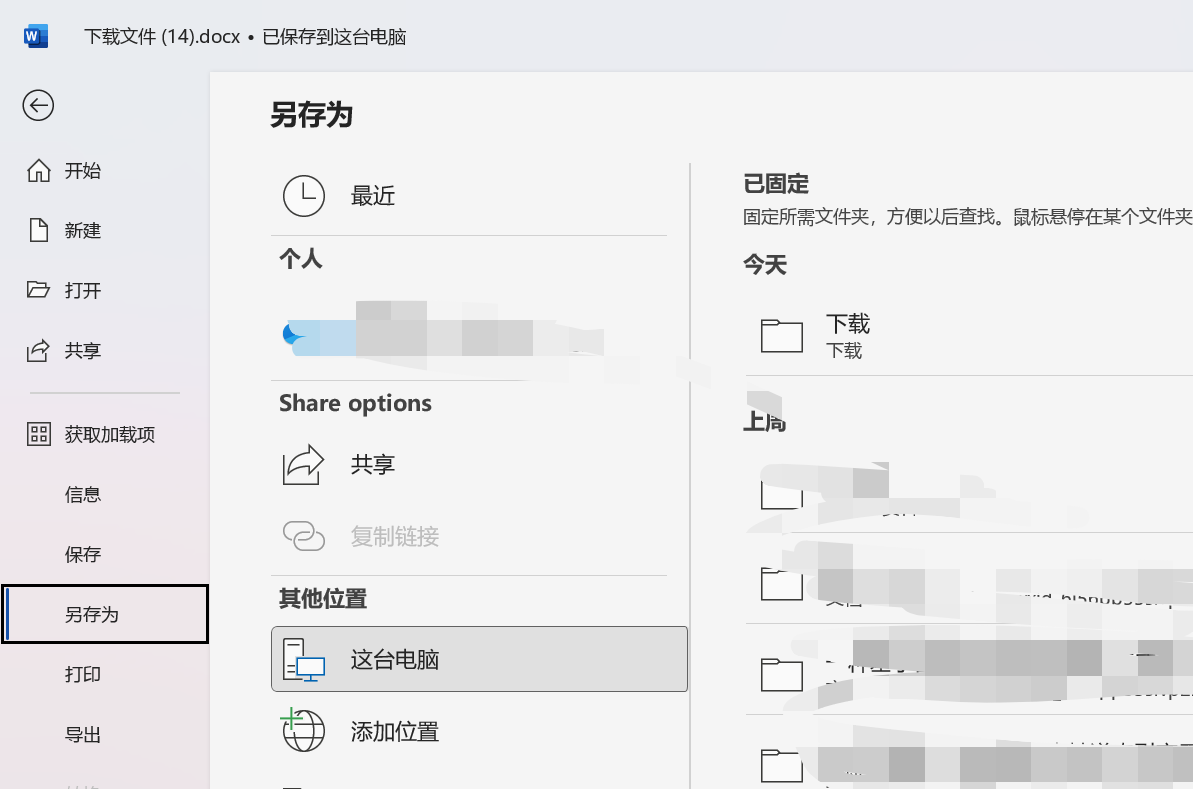
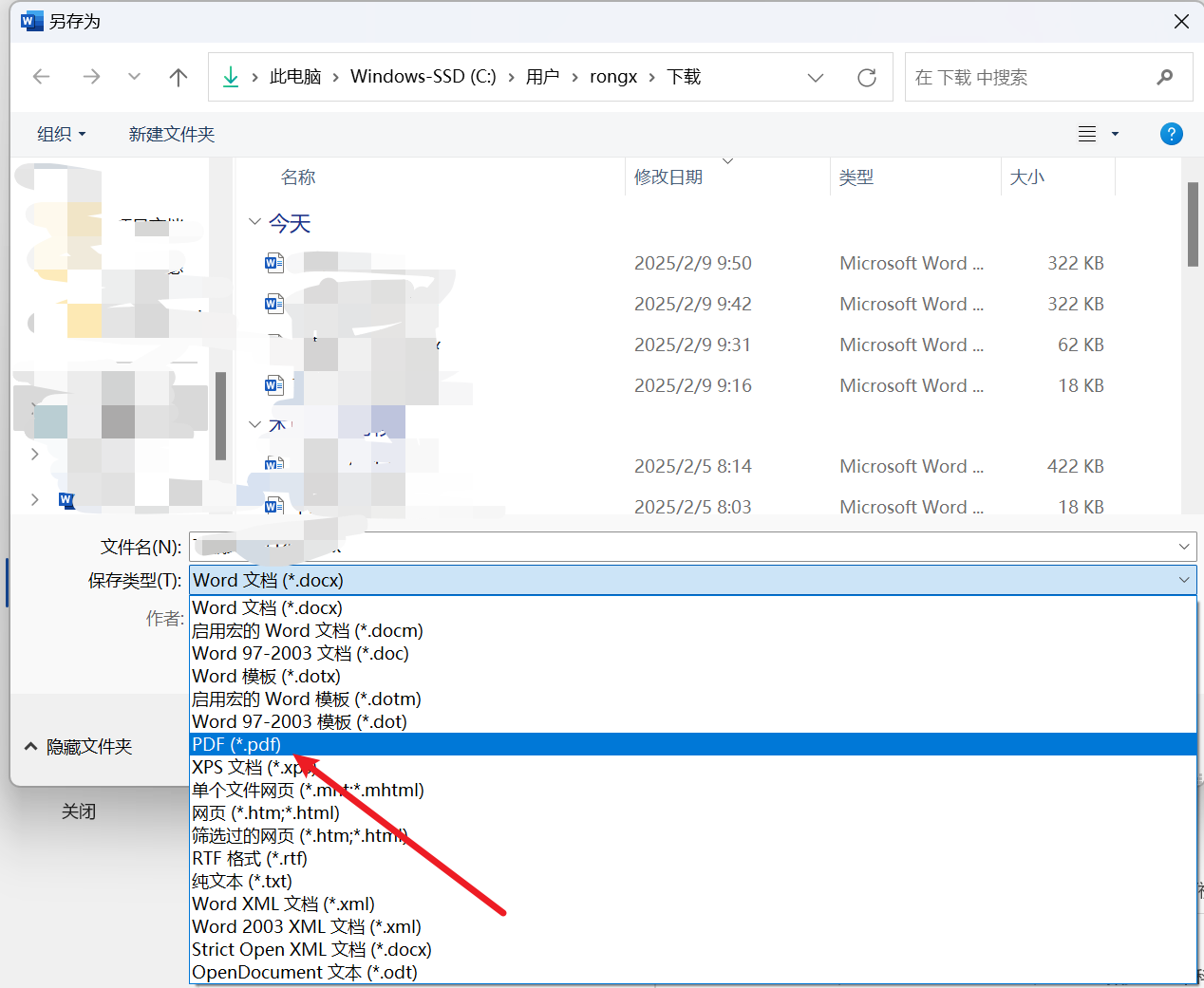
文档鉴别材料(说明文档)
下载
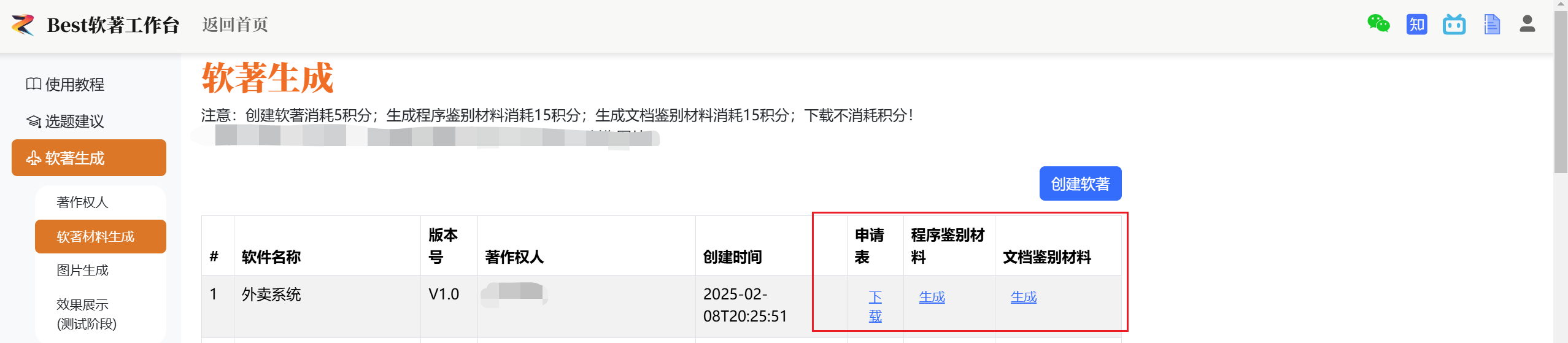
- 点击
文档鉴别材料下的生成,即可生成说明文档。- 生成结束,将扣除15积分;若积分不足,无法进行生成。
- 生成过程约需要2分钟,生成后,点击
下载。- 若很久一直在生成,请刷新页面。
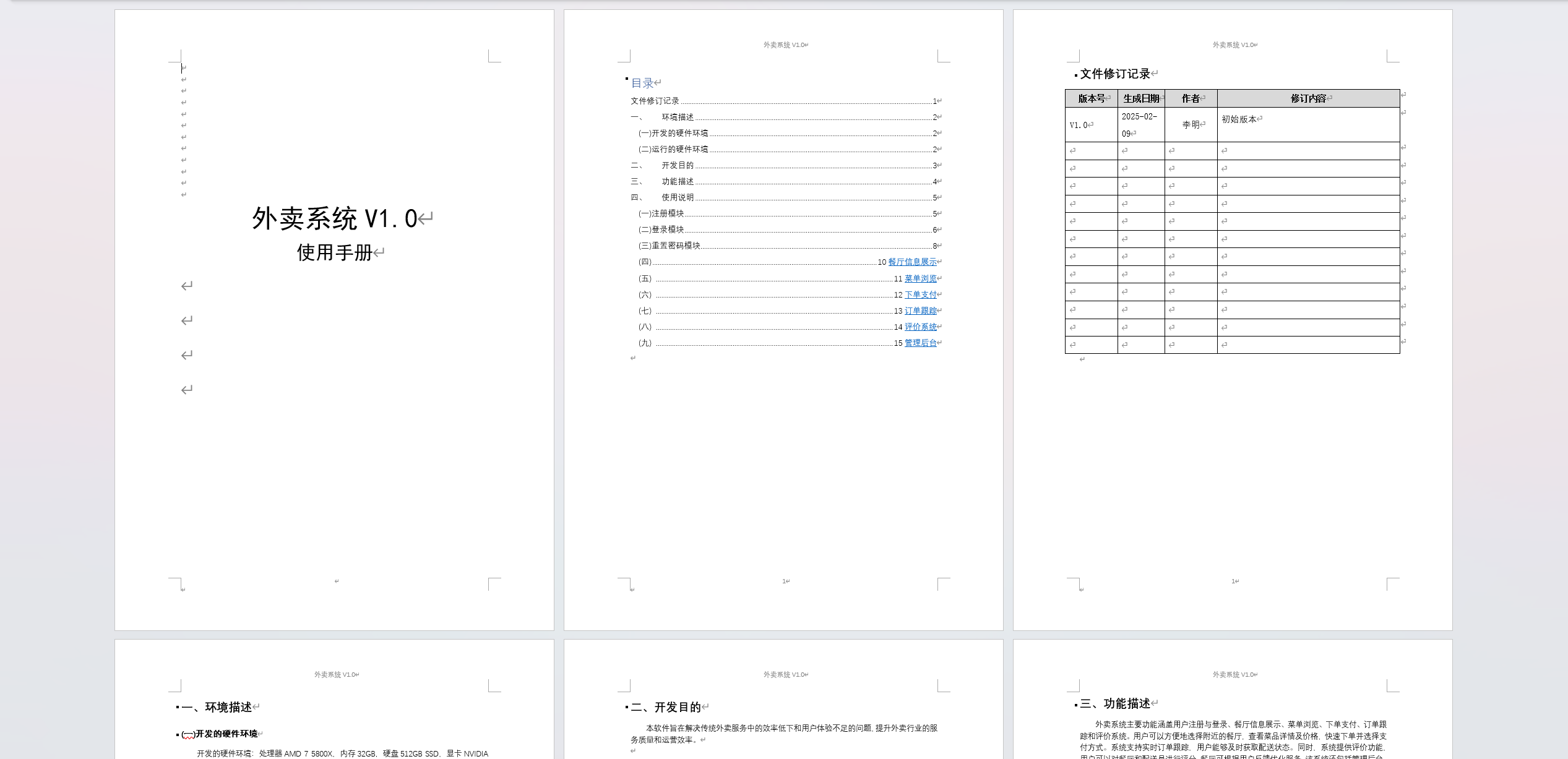
修改
第一,目录格式错误。
在目录上右键。
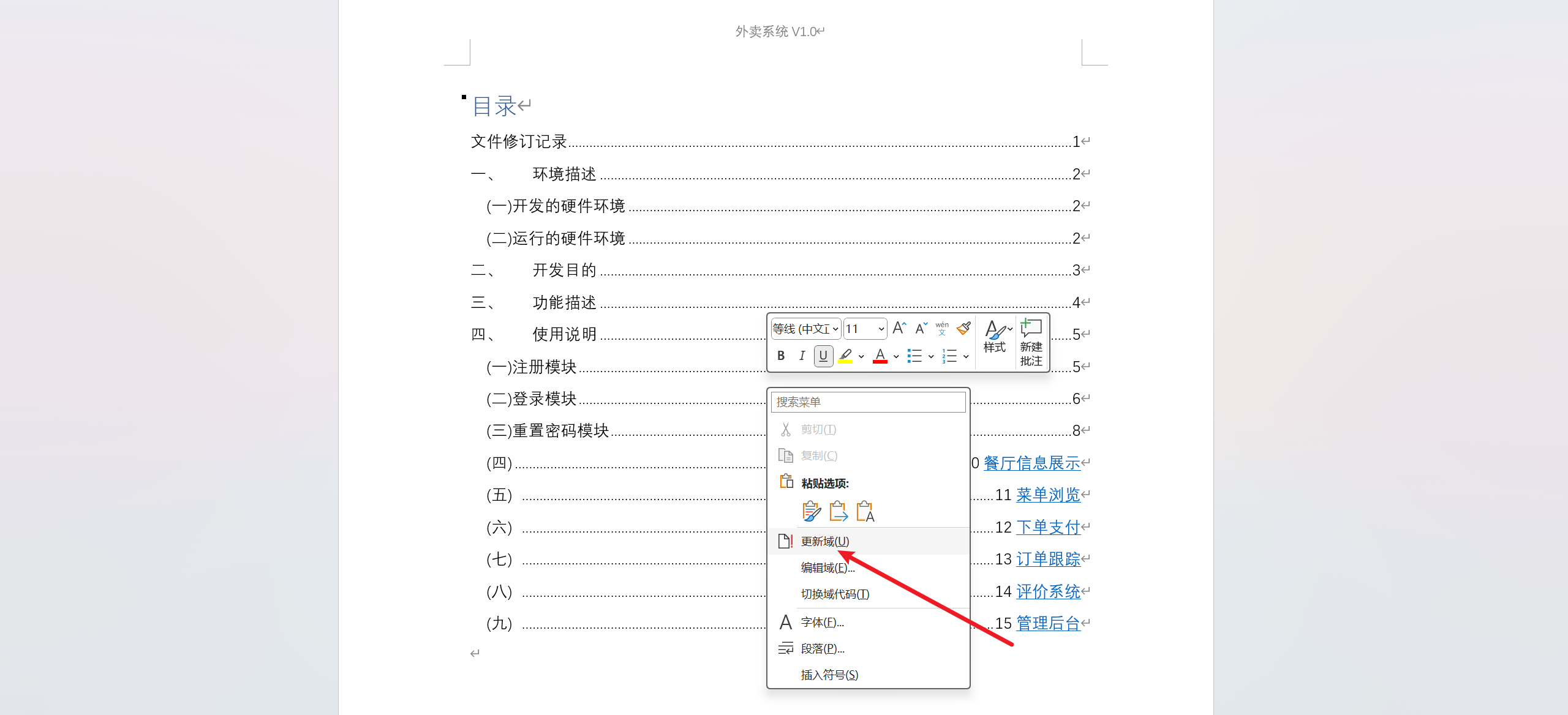
选择第二项,更新整个目录。点击确定。
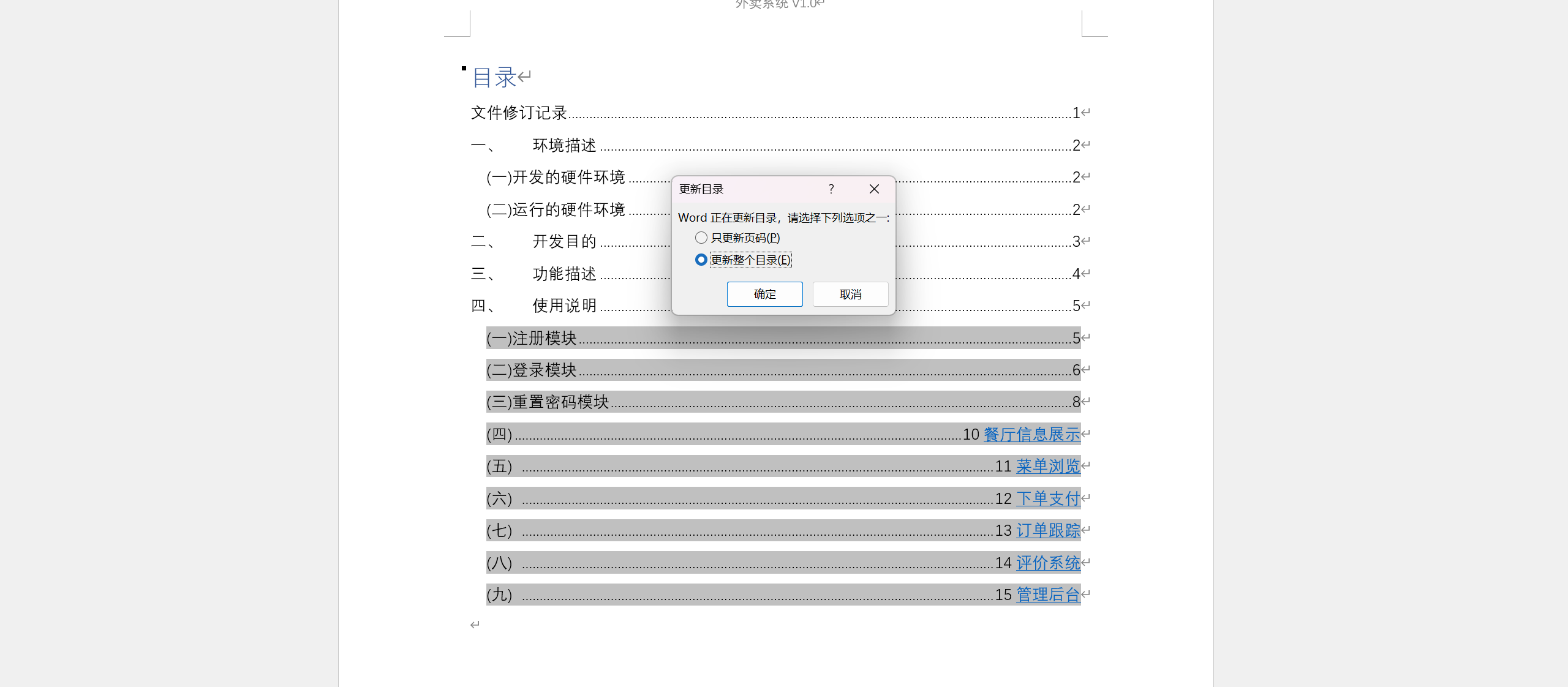
格式恢复正确。
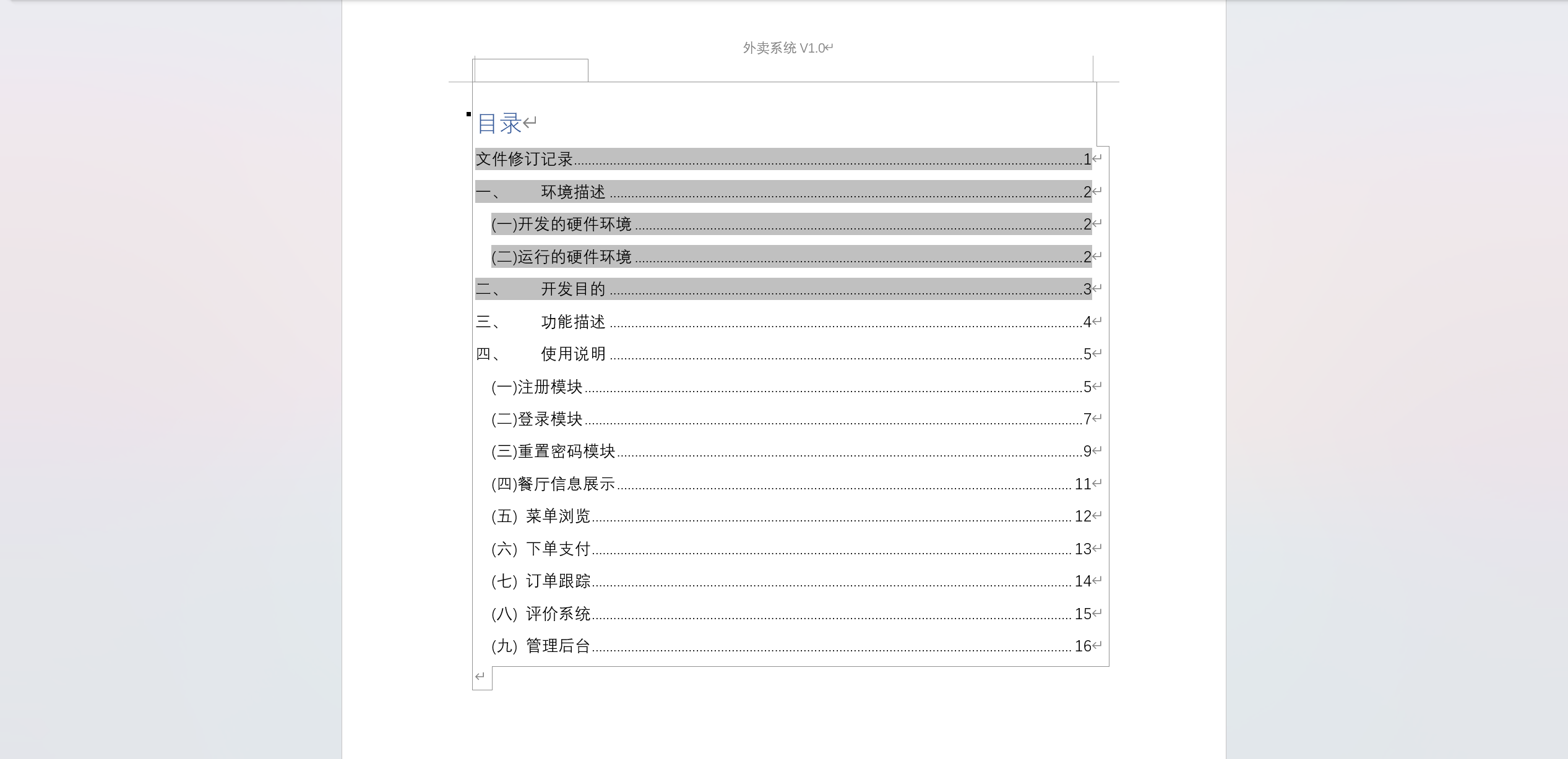
第二,修改文件修订记录的作者为自己/某个人的姓名。

检查图片是否完整,是否有空图片。最后,将文件格式转换为PDF(操作同上)。
到此,已经获取到了软著申请所需的全部材料。
图片生成
**在下载说明文档之后,**如果您的某张图片为空,或者效果不满意,可以进入图片生成页面,重新生成图片。
将得到的新图片,替换到Word文件中。
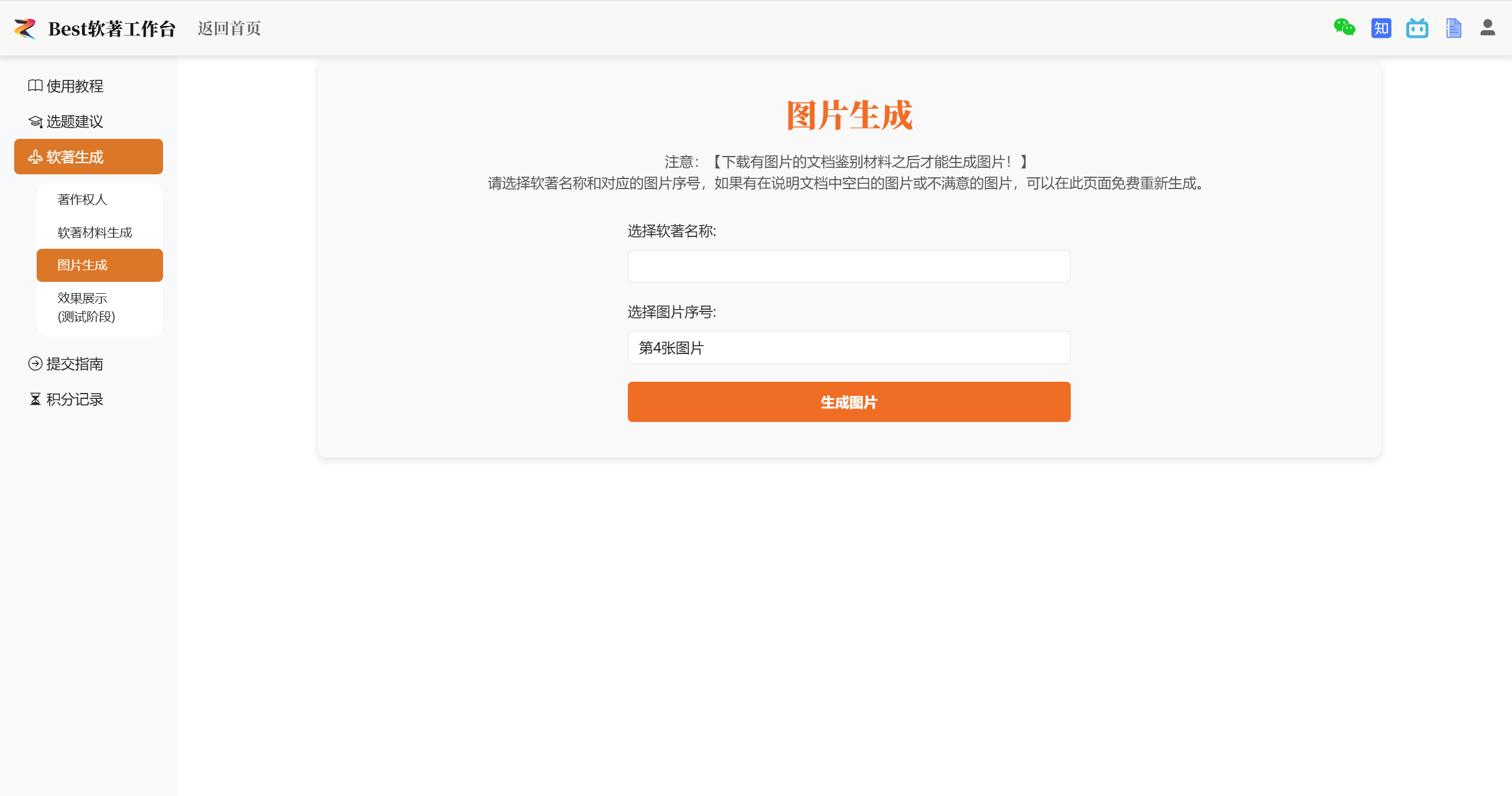
选择软著名称,并选择图片序号(word文件小标题中的序号),点击生成图片。
等待约2分钟,即可获取图片。
